Lc schnellstart lc schnellstart, Installation, Verbindungsaufnahme – Exacq LC-Series Quick Start Guide Benutzerhandbuch
Seite 2
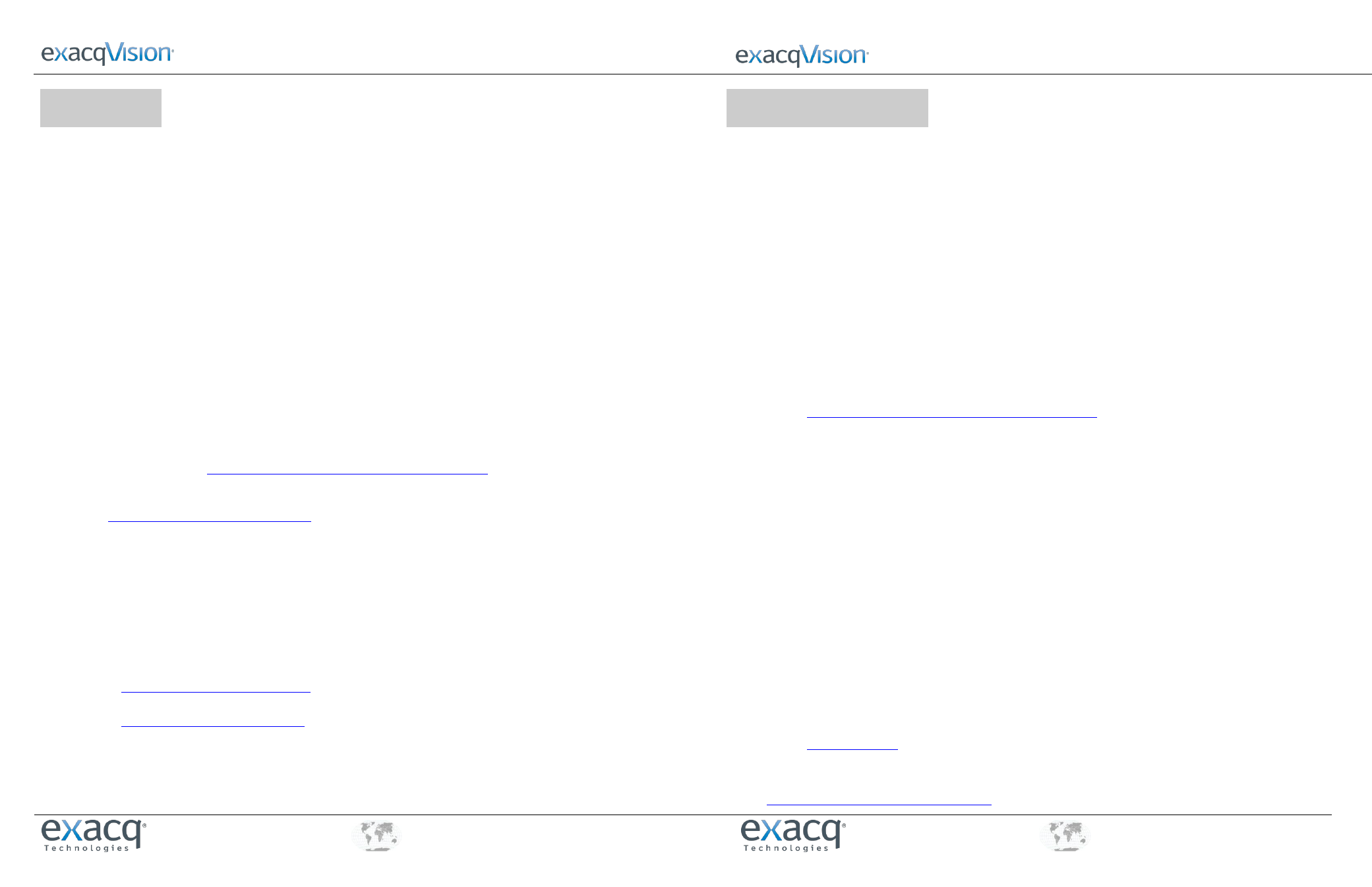
LC Schnellstart
LC Schnellstart
www.e
x
acq.com
+1.317.845.5710
+44.1438.310163
USA (Unternehmenshauptsitz)
Europa/Naher Osten/Asien
www.e
x
acq.com
+1.317.845.5710
+44.1438.310163
USA (Unternehmenshauptsitz)
Europa/Naher Osten/Asien
2
Installation
Befolgen Sie die folgenden Schritte, bevor Sie den exacqVision (eV)-Server einschalten:
1. Montieren Sie den eV-Server an einem staubfreien, klimatisierten Ort (<21,1o C, < 40 % nicht kondensierend). Staub kann in
den Server gelangen, was zur Überhitzung von Komponenten führen kann. Erhöhte Temperaturen tragen zu vorzeitigem
Versagen von Festplatten bei.
2. Schließen Sie den eV-Server für maximale Zuverlässigkeit an eine echte Online-USV an. Eine echte Online-USV gleicht
Stromspitzen und Unterspannungen, die den Server beschädigen könnten, vollständig aus.
3. Schließen Sie die Netzwerkkarten des eV-Servers an die entsprechenden Netzswitch-Ports an.
HINWEIS: Wenn das Videoüberwachungssystem nicht in einem physisch isolierten Netzwerk betrieben wird, wird
empfohlen, dass alle IP-Kameras und eine Server-Netzwerkkarte an ein eigenes Kamera-VLAN angeschlossen werden. Die
Software des Kameraherstellers sollte auf einem PC in diesem Subnetz installiert werden. Alternativ dazu sollte der Router
so konfiguriert werden, dass ein Clientcomputer mit dem Kamera-Subnetz kommunizieren kann. Diese VLAN-Konfiguration
reduziert mögliche Konflikte im Netzwerkdatenverkehr und die Gefahr eines unbefugten Zugriffs auf die Kameras.
4. Schließen Sie eine Tastatur, einen Monitor und eine Maus an den Server an.
5. Schließen Sie Analog-Kameras, serielle PTZ-Kabel oder Alarm-Ein-/Ausgänge wie im Abschnitt „Anschlüsse“ dieses
Dokuments angegeben an. Die Anschlüsse können je nach Modell abweichen.
6. Konfigurieren Sie die IP-Adresse für alle Kameras mithilfe der Software des Kameraherstellers. Notieren Sie sich diese
Informationen zum späteren Nachschlagen. Es wird empfohlen, dass Sie den Benutzernamen und die Passwörter erst
ändern, nachdem der eV-Server erfolgreich angeschlossen wurde.
HINWEIS: Weitere Informationen finden Sie auf der Website des Kameraherstellers oder in der exacqVision IP-Kamera-
Schnellstartanleitung un
Die Schnellstartanleitung ist
auch im Verzeichnis Quickstarts auf der mit dem System mitgelieferten CD zu finden.
Die mit den eV-Servern kompatiblen Kameramodelle/Firmware-Kombinationen finden Sie auf der Kamera-Integrationsseite
un
7. Testen Sie die Verbindung der Kameras mit dem Server:
a. Melden Sie sich vom Benutzerkonto des Betriebssystems ab und melden Sie sich als Administrator wieder an. (Die
Standard-Benutzername-/Passwort-Kombination lautet admin/admin256).
b. Geben Sie die IP-Adresse der Kamera in die Adressleiste des Internet Explorers (Windows) oder von Firefox (Linux)
ein und drücken Sie die Eingabetaste. Wenn der Browser einen Eingangs- oder Anmeldebildschirm anzeigt, besteht
eine Verbindung. Wiederholen Sie dies für alle Kameras.
8. Optional: Aktivieren Sie Remotedesktop (Windows) oder SSH (Linux), um den Remotezugriff auf den Server für
administrative Zwecke zu erlauben. Weitere Informationen finden Sie in den folgenden Exacq-Wissensdatenbank-Artikeln:
a. Verwendung von Remotedesktop zum Verwalten von Windows-basierten exacqVision-Servern:
b. Verwendung von Secure Shell (SSH) zum Verwalten von Linux-basierten exacqVision-Servern:
3
Verbindungsaufnahme
Befolgen Sie nach Installation des Servers die folgenden Schritte:
1. Konfigurieren Sie die Netzwerk-Anschlüsse des Servers mit einer direkt angeschlossenen Tastatur und Maus und einem
ebensolchen Monitor:
a. Expandieren Sie das Server-Gerät im Baum nach dem automatischen Starten der eV-Clientsoftware auf dem
Server. Wählen Sie „System-Setup“ aus und dann die Registerkarte „Netzwerk“.
b. Wählen Sie bei Servern mit mehreren Schnittstellen den gewünschten Netzwerkkarten-Anschluss aus dem Drop-
down-Menü oben auf der Seite aus:
i. Wenn der Server auf einem Netzwerk mit statischer IP-Adressierung (empfohlen) installiert ist, wählen Sie
„Statisch“, geben Sie die jeweiligen Einstellungen ein und klicken Sie auf „Übernehmen“.
ii. Wenn der Server auf einem Netzwerk mit DHCP (nicht empfohlen) installiert ist, wählen Sie „Dynamisch“ und
klicken Sie auf „Übernehmen“. Nach einer kurzen Verzögerung sollten alle vier Parameter-Felder automatisch
mit gültigen Netzwerkeinstellungen ausgefüllt werden. Wenn nicht, wenden Sie sich an Ihren
Netzwerkadministrator.
c. Wiederholen Sie diesen Schritt für alle weiteren Netzwerk-Anschlüsse.
2. Wenn der Server über einen Remote-eV-Client und nicht über den Server konfiguriert werden soll, installieren Sie die
Clientsoftware:
c. Laden Sie die neueste eV-Clientsoftware von der Exacq-Website unter
herunter.
d. Installieren Sie die Clientsoftware auf einem Computer als Systemadministrator.
HINWEIS: Es wird empfohlen, dass Sie die eV-Clientsoftware nicht direkt auf einem eV-System ausführen. Das
System benötigt fortlaufend Ressourcen zur Archivierung, Konfiguration und für Suchfunktionen.
e. Prüfen Sie die Anbindung an den Server mithilfe des Ping-Befehls und der Server-IP-Adresse. Wenn der Client-PC
nicht mit dem Server kommunizieren kann, wenden Sie sich bitte an Ihren Netzwerkadministrator.
3. Wenn ein Remote-eV-Client eingesetzt wird, fügen Sie den Server zur eV-Client-Konfiguration hinzu:
a. Starten Sie die eV-Clientsoftware auf dem Systemadministrator-PC.
b. Betätigen Sie die Schaltfläche „Konfigurations-(Setup)-Seite“.
c. Wählen Sie im Systembaum „System hinzufügen“ aus.
d. Klicken Sie auf „Neu“ und geben Sie den Benutzernamen „admin“, das Passwort „admin256“ und die in den
vorigen Schritten konfigurierte IP-Adresse (statisch) oder den Hostnamen (fest) ein.
e. Klicken Sie auf „Übernehmen“.
i. Wenn der neue Server in der Systemliste mit dem Status „Verbunden“ aufscheint, ist die anfängliche
Serverkonfiguration abgeschlossen.
ii. Wenn der Server KEINE Verbindung aufnimmt, die Verbindung jedoch in den vorangegangenen Schritten
bestätigt wurde, prüfen Sie, ob Antivirus-Software auf dem PC die Kommunikation mit den Server-IP-Adressen
und Ports blockiert.
4. Änderung der Standard-Passwörter für das Betriebssystem und die exacqVision Administrator- und Benutzerkonten:
Eine Anleitung zum Ändern des Betriebssystem-Passworts auf exacqVision-Servern finden Sie hier:
Eine Anleitung zum Ändern der exacqVision Administrator- und Benutzerpasswörter finden Sie in Kapitel 4 des
exacqVision-Handbuchs.
5. Führen Sie die Schritte zur Software-Konfiguration durch. Das Handbuch kann von der Exacq-Website unter
eruntergeladen werden.